حل مشکل مصرف باتری آیفون، آی پد بعد از بروزرسانی iOS 10
لیست بلند بالای مشکلات مربوط به iOS 10 شامل تخلیه شارژ غیرطبیعی باتری نیز می شود که امروز می خواهیم نشان دهیم که اگر سیستم عامل های iOS 10.3.3 یا قدیمی تر iOS 10 را بر روی دستگاه خود دارید چطور مشکل باتری آیفون، آی پد یا iPod touch را برطرف کنید.
از زمانی که iOS 10 منتشر شد، اپل چندین بروزرسانی iOS 10 را به کاربران ارائه کرده است. این بروزرسانی ها قابلیت های جدید و رفع اشکال هایی برای مشکلات iOS 10 فراهم کرد. اپل با این بروزرسانی ها تعدادی از مشکلات iOS 10 را حل و فصل کرده است با این حال بسیاری از آن ها همچنان باقی مانده اند. کاربران iOS 10.3.3 و iOS 10.3.2 و آن هایی که از نسخه های قدیمی تر iOS 10 استفاده می کنند از مشکلات ناخوشایندی چون مصرف سریع باتری شکایت دارند.
تخلیه غیرعادی باتری مشکلی رایج در iOS می باشد و هر بار که اپل آپدیت جدیدی برای آیفون، آی پد و iPod touch منتشر می کند مطرح می شود. بروزرسانی های iOS قرار نیست که اثر منفی روی عمر باتری یا مدت زمان شارژ نگهداشتن آن شود بنابراین جای تعجب نیست که کاربران آیفون و آی پد حس نارضایتی خود را به اپل و نمایندگان خدمات آن ابراز کنند.
مقالات مرتبط:
مشکل شارژ نشدن یا کند شارژ شدن اپل آیفون و آیپد و روش های حل آن
8 راه برای شارژ سریع آیفون و آیپد
چطور مشکل تخلیه شارژ باتری iOS 10 را حل کنیم؟
این مقاله شما را در به طور بالقوه رفع کردن مشکل عمر باتری iOS 10 دستگاه های آیفون، آی پد و آی پاد تاچ راهنمایی می کند. مسائل مربوط به تخلیه باتری شاید نیاز به ترفندهای پیچیده داشته باشد اما راه حل های زیر برای ما و دیگران خوب نتیجه داده اند.
1-بررسی اپلیکیشن ها
قبل از این که مشکل تخلیه شارژ باتری تان را به گردن iOS 10 بینداید توجه داشته باشید که شاید چیز دیگری باعث خالی شدن سریع باتری آیفون یا آی پد شما می شود. اگر از ابتدا iOS 10 روی گوشی تان نصب بود، اولین جایی که باید بررسی کنید مجموعه اپلیکیشن های تان است. احتمال زیادی وجود دارد که برنامه یا اپلیکیشنی منابع شارژ شما را مصرف کرده و باعث مشکل شود.
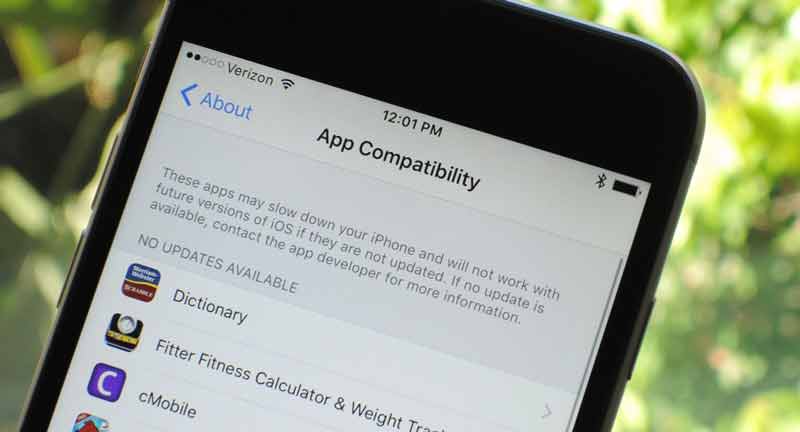
اولین جایی که باید بروید قسمت تنظیمات است.
سپس به قسمت تنظیمات باتری رفته و ابزار Battery Usage که با آپدیت iOS 10 در سال 2015 عرضه شد را بررسی کنید.
این ابزار به شما نشان می دهد که چه اپلیکیشن هایی و چه موقع بیشترین مقدار باتری را مصرف می کنند.
به دنبال چیزی غیرمعمول باشید. اگر چیز عجیب و غیرمعمول مشاهده کردید، اپ استور را برای یک آپدیت بررسی کنید. توسعه دهندگان رفع اشکال هایی ارائه می کنند و iOS 10 از آپدیت هایی که می تواند عملکرد را بهبود بخشد پشتیبانی می کند.
اگر آپدیتی به منظور حل مشکل شکست خورد، سعی کنید اپلیکیشن را مجددا نصب کنید یا کلا حذف کنید تا ببینید آیا مشکل باتری دستگاه تان حل می شود یا نه.
مقالات مرتبط:
چطور گوشی های اپل را به درستی شارژ کنیم؟
2-ویجیت های دستگاه خود را بررسی کنید
ابزارک ها یا Widget ها در iOS 10 نقش بسیار برجسته ای دارند و اگر شما ویجیت های فعال زیادی دارید، آن ها ممکن است در پس زمینه شارژ زیادی از باتری شما مصرف کنند.
اگر در حال حاضر باتری موبایل تان مدت زمان کمی شارژ نگه می دارد سعی کنید ویجیت های خود را مدیریت کنید. برای شروع انگشت تان روی صفحه اصلی دستگاه خود انگشت خود را از سمت راست به چپ بکشید. صفحه باز شده را اسکرول کنید تا در قسمت پایین آن به گزینه Edit برسید که یک آیکون دایره ای کوچک است.
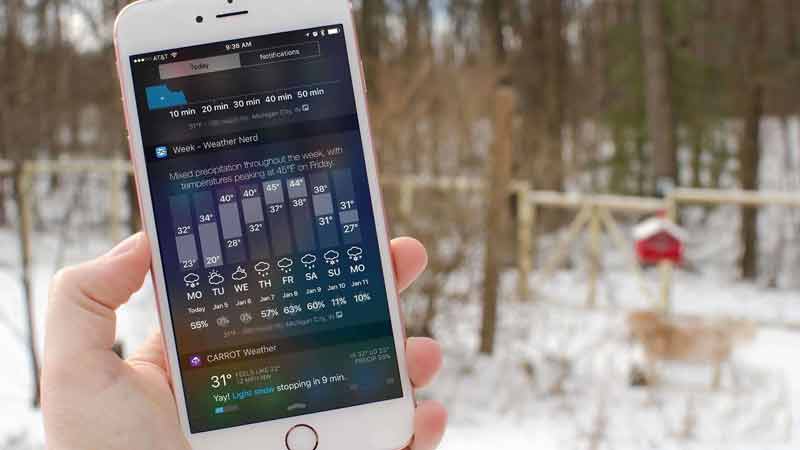
در این قسمت شما بایستی لیست بلند بالای از سرویس ها و اپلیکیشن ها مشاهده کنید. برای حذف یک ویجیت، روی دایره قرمز رنگ با خط سفید ضربه بزنید و روی کلمه Remove بزنید. ویجیت ها را تا جایی می خواهید حذف کنید و ببینید که آیا تاثیر مثبتی روی عملکرد باتری شما دارد یا نه.
چطور در عرض 5 دقیقه باتری آیفون خود را شارژ کنید
3-استفاده از حالت صرفه جویی در باتری Low Power Mode
اگر تا کنون از قابلیت Low Power Mode استفاده نکرده اید اکنون زمان آن است که با این قابلیت مهم آشنا شوید. با آپدیت iOS 9 خصوصیت جدیدی به نام Low Power Mode ارائه شد. این ویژگی مهمی است چرا که به شما اجازه می دهد از 10-20% باقی مانده شارژ آخر دستگاه تان بهینه تر استفاده کنید بدون این که تعداد زیادی تغییرات را دستی انجام دهید.
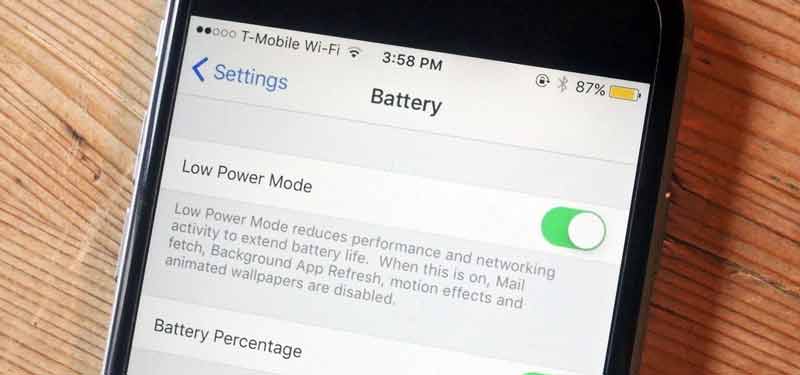
برای فعال کردن این قابلیت به قسمت تنظیمات دستگاه و سپس باتری رفته و Low Power Mode را روشن کنید. این خصوصیت به شما کمک می کند چند ساعتی از باقی مانده شارژ باتری تان را بهتر حفظ کنید.
4-استفاده از حالت هواپیما
اگر به طور ناگهانی متوجه شدید که شارژ باتری تان را سریعا در حال تخلیه شدن است، شاید به خاطر این است که در منطقه ای با پوشش آنتن دهی ضعیف هستید. زمانی که در منطقه ای با خدمات آنتن دهی ضعیف هستید، آیفون یا آیپد شما برای پیدا کردن یک سینگنال به شدت تلاش می کند که این باعث می شود شارژ آن سریعا تخلیه گردد. در این زمان باید حالت هواپیما را روشن کنید.
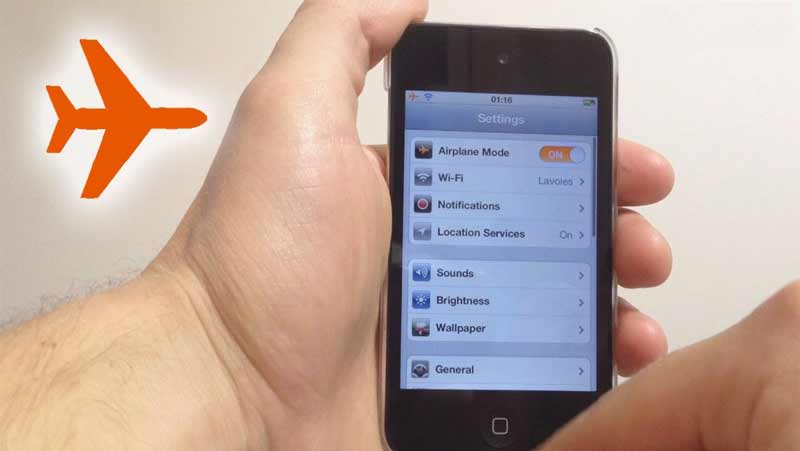
حالت هواپیما را می توانید همان بالای تنظیمات گوشی تان پیدا کنید و هنگامی که آن را روشن می کنید تمام اتصالات را قطع می کند.
5-غیر فعال کردن iCloud Keychain
اگر از iCloud Keychain استفاده نمی کنید سعی کنید آن را غیر فعال کنید و ببینید که آیا روی عملکرد باتری تان تاثیری داشت یا خیر. این در گذشته برای بسیاری از کاربران تاثیر مثبتی داشته است.
برای غیرفعال کردن iCloud Keychain روی دستگاه تان به ترتیب زیر عمل کنید.
Settings > iCloud > Keychain
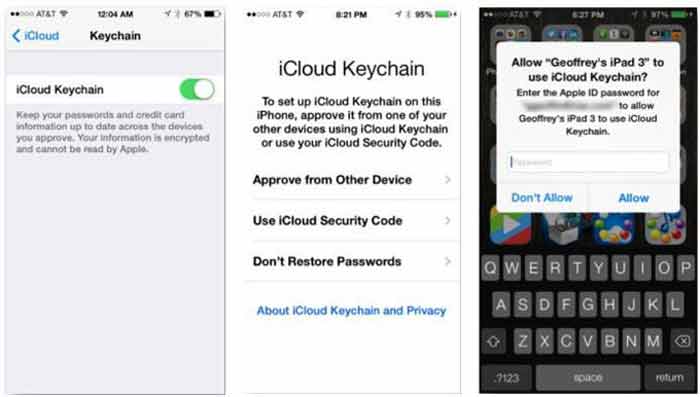
هر وقت هم که به آن نیاز داشتید دوباره از همین قسمت می توانید آن را فعال کنید.
6-محدود کردن ویژگی Background App Refresh
آیا نیاز دارید تا اپلیکیشن ها در پس زمینه به طور خودکار رفرش شوند؟ نه؟ خب پس باید قابلیت Background App Refresh را روی دستگاه تان غیرفعال کنید. این به حفظ طولانی تر شارژ باتری شما کمک می کند. قابلیت بک گراند اپ رفرش مفید است زیرا به برنامه های شما اجازه می دهد زمانی که آن ها را باز کردید آخرین داده ها را به شما نشان دهد.
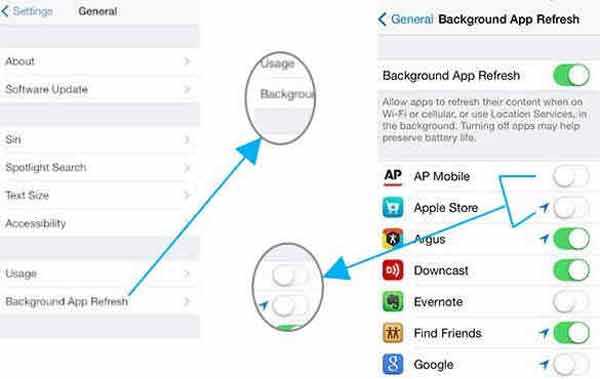
اگر از این قابلیت استفاده نمی کنید یا برایتان رفرش شدن اپلیکیشن ها اهمیتی ندارد به Settings > General > Background App Refresh بروید و این ویژگی را برای هر اپلیکیشنی که بیش از حد شارژ مصرف می کند غیرفعال کنید.
این کار برای بسیاری از ما شاید فرآیندی بسیار خسته کننده باشد اما در نهایت به شارژ نگهداشتن بیشتر باتری تان می انجامد. در ضمن می توانید این قابلیت را به طور کلی غیرفعال کنید اگر نمی خواهید از فهرست برنامه ها و تک تک این کار را انجام دهید. اگر این کار تاثیری نداشت می توانید دوباره آن را برای تمام اپلیکیشن ها یا برخی از آن ها فعال کنید.
7-غیرفعال کردن قابلیت Email Auto-Fetching
اگر گوشی شما به طور مرتب حساب ایمیل شما را نظارت می کند احتمالا شارژ زیادی از باتری را مصرف می کند. اگر به این کار نیازی ندارید آن را برای همه یا چندتا از حساب های ایمیل خود غیرفعال کنید.
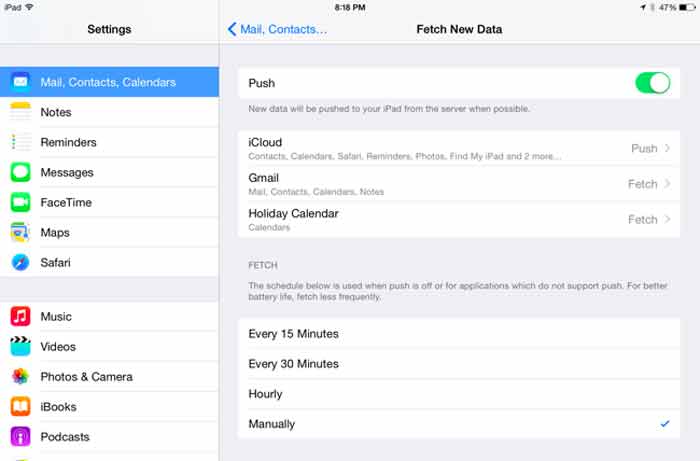
برای انجام این کار به Settings > Mail > Accounts > Fetch New Data بروید و حساب های خود را به کنترل دستی Push to Manual تغییر دهید. با این کار مجبور هستید به صورت دستی ایمیل های جدید خود را بررسی کنید اما این کار می تواند چند درصد بیشتر شارژ باتری تان را نگه دارد.
8-مدیریت صفحه نمایش
دستگاه های موبایل اپل از سنسورهایی برای تنظیم خودکار صفحه نمایش در شرایط روشنایی خاصی استفاده می کند. گاهی اوقات این سنسورها کار می کنند و گاهی اوقات کمی ضعیف می شوند. یک صفحه نمایش روشن می تواند شارژ باتری زیادی مصرف کند بنابراین پیشنهاد می کنیم که صفحه نمایش دستگاه خود را کنترل کنید.
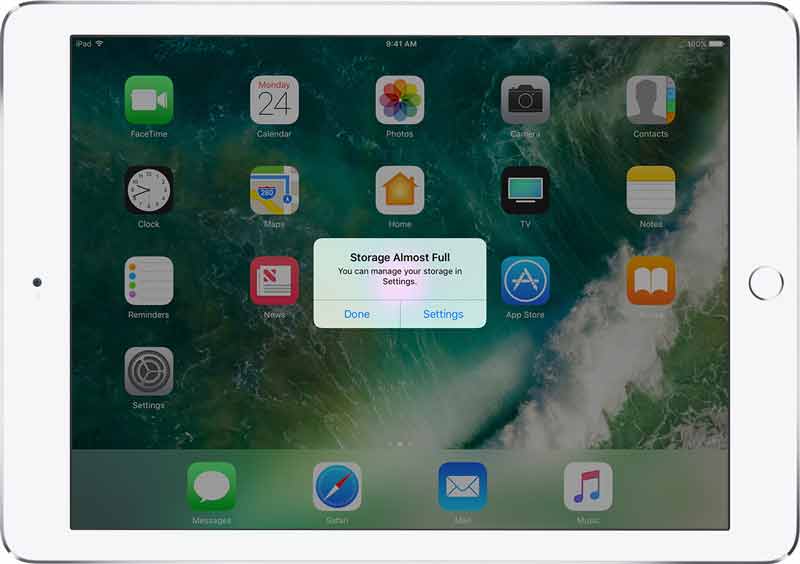
برای این کار ابتدا قابلیت تنظیم روشنایی خودکار را با رفتن به Settings > Display & Brightness > Auto-Brightness خاموش کنید.
زمانی که آن را خاموش کردید می توانید روشنایی صفحه نمایش را به صورت دستی تغییر دهید.
این کار در سیستم عامل iOS 10 آسان است. شما می توانید آن را در تنظیمات و از منوی Display & Brightness تنظیم کنید یا این که روی صفحه نمایش به سادگی انگشت خود را از سمت پایین به بالا بکشید تا مرکز کنترل باز شود. مجددا با یک حرکت جاروبی به سمت بالا نواری در طول اولین برگه Control Center مشاهده می کنید. از آن برای تنظیم روشنایی صفحه نمایش استفاده کنید.
9-غیرفعال کردن قابلیت Raise to Wake
قابلیت Raise to Wake بسیار مفید است اما با خاموش کردن آن می توانید مدت شارژ نگهداشتن باتری تان را بیشتر کنید. برای غیر فعال کردن آن به Settings > Display & Brightness بروید، این ویژگی را پیدا کرده و خاموش کنید. اگر با این کار تغییری احساس نکردید می توانید دوباره آن را روشن کنید.
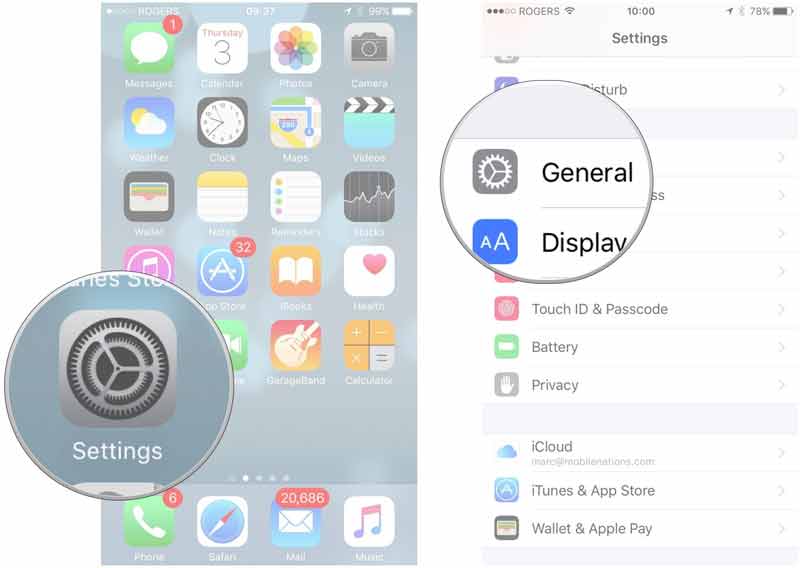
10-ریستارت کردن آیفون یا آی پد
اگر به دنبال روشی سریع و ضرب العجل هستید ساده ترین راه ریستارت کردن است. دکمه دریافت/قطع تماس را برای چند ثانیه فشار دهید تا دستگاه خاموش شود. بعد از چند ثانیه خاموش بودن مجددا همین دکمه را فشار دهید تا گوشی تان روشن شود. این کار بسیاری از مشکلات مربوط به باتری را حل و فصل می کند.
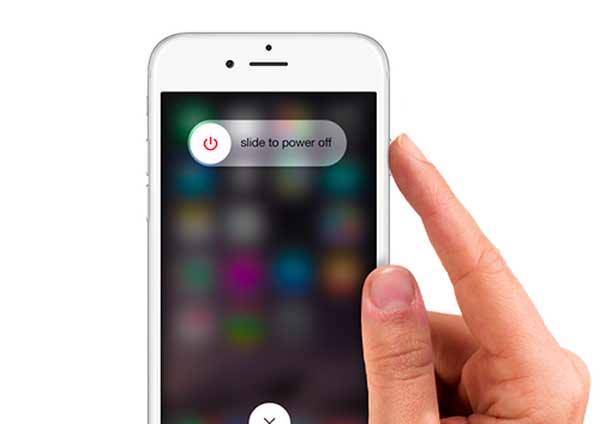
به علاوه شما می توانید یک ریستارت شدید را نیز امتحان کنید. برای این کار دکمه خانه و دکمه پاور را همزمان به مدت 10 ثانیه فشار دهید. دستگاه خودش را ریستارت می کند و هیچ داده ای نیز حذف نمی شود.
11-ریست کردن تمام تنظیمات
اگر هیچ کدام از روش های بالا، تاثیر زیادی بر حل مشکل باتری iOS 10 نداشت. اولین راهکاری که پیشنهاد می کنیم ریست کردن تنظیمات گوشی تان است. برای این کار به Settings > General > Reset > Reset All Settings بروید و کد عبور خود را وارد کنید. اگر کد عبور ندارید مجبور نیستید این مرحله را انجام دهید.
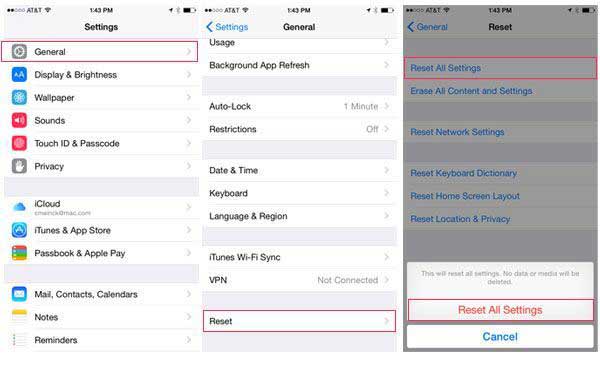
این فرآیند شاید 5 دقیقه یا بیشتر زمان بگیرد و تنظیمات شما را به حالت پیش فرض کارخانه برمی گرداند. بنابراین اطمینان یابید که رمزعبورهای وای فای خود را یادداشت کرده اید چرا که گوشی آیفون یا تبلت شما بعد از این فرآیند آن رمزها ار فراموش می کند.
12-ارتقا به نسخه جدیدتر iOS 10
اگر شما در حال استفاده از نسخه های قدیمی تر iOS 10 هستید و از تخلیه شارژ غیرطبیعی باتری رنج می برید، سعی کنید به نسخه جدیدتر iOS 10 گوشی تان را ارتقا دهید. هیچ تضمینی وجود ندارد که آپدیت به iOS 10.3.3 مشکل شما را حل کند ولی ما و دیگران با انجام این کار بهبودهایی را در عملکرد باتری مشاهده کرده ایم.
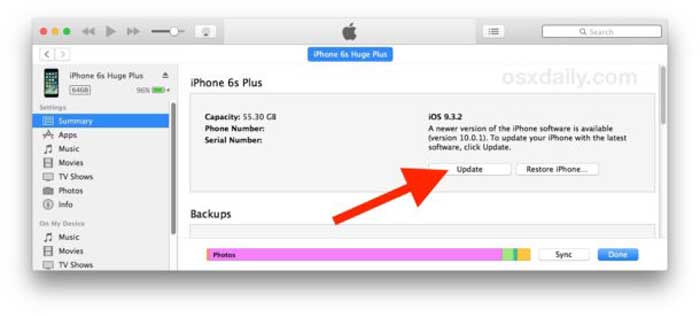
13-ریستور کردن به آپدیت iOS 10
اگر وقت کافی دارید می توانید گوشی آیفون یا آی پد خود را ریستور کنید یعنی به حالت اولیه بازگردانید. این مرحله را باید به عنوان آخرین راه حل استفاده کنید چرا که به طور موقت تمام چیزهای روی دستگاه شما را پاک می کند و ممکن است کامل شدن فرآیند زمان زیادی بطلبد.
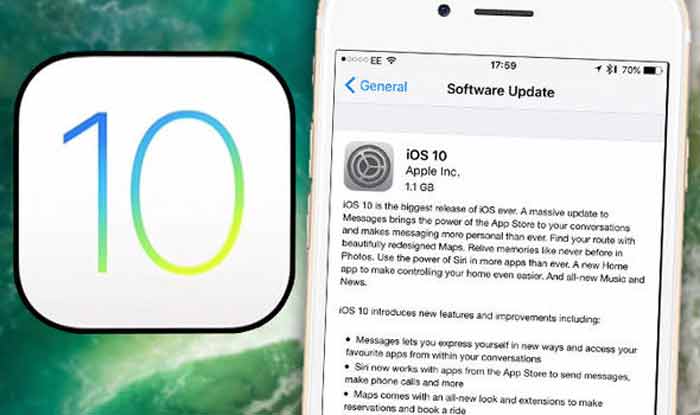
شما می توانید پس از نصب iOS 10، از بک آپ فرایند ریستور کردن را انجام دهید. اگر مشکل باتری شما بعد از ریستور کردن بازگشت، می توانید این کار را بدون ریستور کردن از بک آپ انجام دهید. در این جا می بینید که این کار را چطور باید انجام دهید.
به کامپیوتر خود وصل شوید و روی کامپیوتر یا iCloud یک نسخه پشتیبان تهیه کنید.
قابلیت Find My iPhon را از تنظیمات و سپس iCloud خاموش کنید. در آیتونز روی Restore کلیک کنید. دستورالعمل ها را دنبال کنید و iOS 10 را از ابتدا نصب کنید. هنگامی که این کار کامش شد روی Restore کلیک کنید تا از روی بک آپ اطلاعات شما دوباره روی آیفون تان باز گردد یا انتخاب کنید که به عنوان یک آیفون خام بدون اطلاعات عمل کند.
14-با پشتیبانی آنلاین اپل تماس بگیرید
شما می توانید با پشتیبانی آنلاین اپل از طریق سایت یا توییتر آن تماس برقرار کنید. اپل یک حساب کاربری توییتر دارد که در آن سوالات مربوط به مشکلات iOS را پاسخ می دهد و شما را می تواند در مسیر درست راهنمایی کند. شما همچنین از طریق سایت اپل می توانید سوال خود را مطرح کنید.

15-گوشی خود را برای تعمیر بفرستید
اگر هیچکدام از روش های بالا مشکل شما را حل نکرد و حتی پشتیبانی آنلاین اپل نیز نتوانست شما را راهنمایی کند می توانید آن را برای تعمیر به خدمات اپل بفرستید. شاید مشکل شما اصلا مربوط به باتری نباشد. اگر دستگاه شما هنوز گارانتی داشته باشد، ممکن است حتی گوشی تان را تعویض کنند.
.jpg)
16-خرید قاب محافظ باتری
اگر عمر باتری آیفون شما هنوز رضایت بخش نیست زمان آن رسیده که یک کیف محافظ باتری خریداری کنید. قاب های محافظ باتری بزرگ و جاگیر هستند ولی می توانند نقش موثری در عمر باتری شما داشته باشند به ویژه هنگامی که در مسافرت هستید.

17-خرید پاور بانک
اگر از حجیم بودن قاب های باتری آیفون خوشتان نمی آید به جای آن برای گوشی خود پاوربانک خریداری کنید.

